Windows 10 PC terjebak di “Mendapatkan Windows Siap, Jangan Mati Komputer Anda”
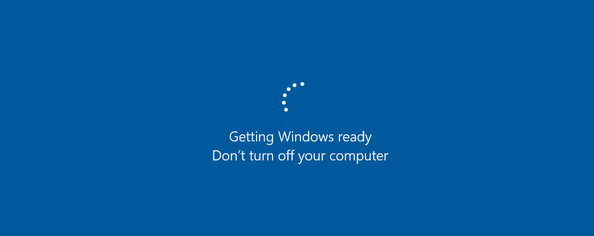
- 2668
- 91
- Dr. Travis Bahringer
Apakah PC Windows 10 Anda terjebak "Siapkan Windows, Jangan Matikan Komputer Anda“? Itu adalah kesalahan umum yang dialami oleh pengguna ketika mereka mencoba memulai PC mereka, mencoba mematikannya, atau bahkan saat memulai kembali. Meskipun Anda bisa menunggu lebih lama dan melihat apakah layar menyala karena proses biasanya memang lebih lama seperti yang disarankan oleh dukungan teknis Microsoft, itu mungkin tidak selalu berfungsi. Namun, tidak ada yang panik, karena kami di sini dengan beberapa solusi untuk Anda.
Mari kita lihat bagaimana cara memperbaiki masalah saat PC Windows 10 Anda macet "Siapkan Windows, Jangan Matikan Komputer Anda“.
Metode 1: Dengan Power mengatur ulang PC Anda
Melakukan reset daya dapat menghapus semua informasi yang disimpan dalam memori sistem, tetapi tanpa menyebabkan kerusakan pada data demikian, membantu Anda pindah dari layar siap siap.
Langkah 1: Matikan sistem Anda meskipun pesan bersiap -siap di layar.
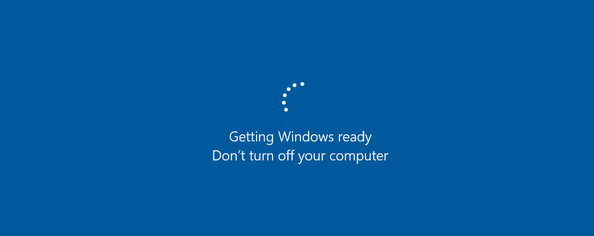
Langkah 2: Lepaskan perangkat eksternal apa pun seperti USB, hard drive eksternal, smartphone, headphone, dll. dari PC Anda.
Langkah 3: Sekarang, tekan tombol daya PC Anda selama 30 detik. Ini akan membantu menguras daya yang tersisa di komputer Anda dan kemudian benar -benar mematikannya.
Langkah 4: Lepaskan kabel daya dari PC Anda dan kemudian lepaskan baterai (jika itu laptop).
Langkah 5: Tunggu sekitar 30 detik dan kemudian memasukkan kembali baterai dan memasang kabel daya kembali ke PC Anda.
Sekarang, aktifkan komputer Anda dan Anda tidak boleh melihat layar siap lagi.
Namun, jika ini tidak membantu Anda, Anda dapat mencoba menghapus file bermasalah seperti yang dijelaskan di bawah ini.
Metode 2: Dengan menghapus file bermasalah
Langkah 1: Mulai ulang PC Anda dan segera tekan F8 kunci. Terus tekan F8 kunci sampai Anda mencapai jendela Opsi boot lanjutan layar.
Dari opsi, pilih Pemecahan masalah.
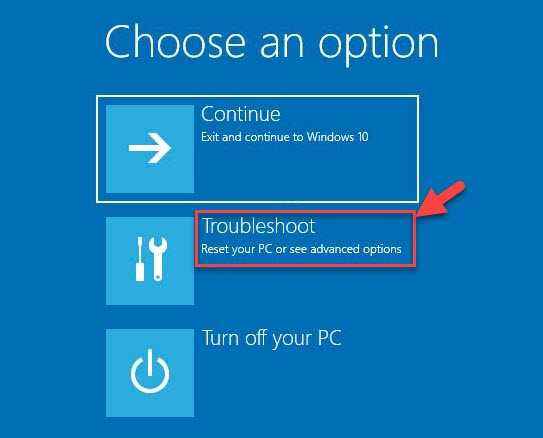
Langkah 2: Di layar berikutnya pilih Opsi lanjutan dan kemudian pilih Command prompt.
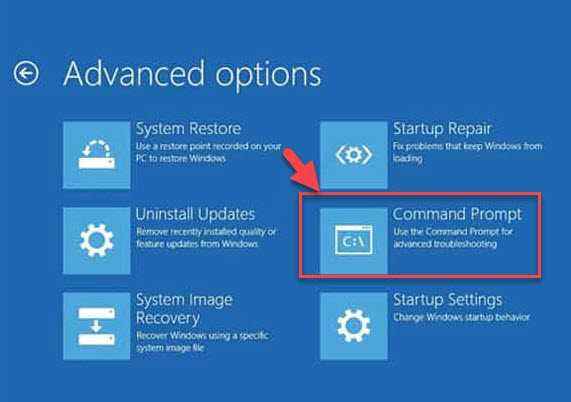
Langkah 3: Salin perintah di bawah ini dan tempel ke baris perintah. Lalu tekan Memasuki:
C: CD Windows \ System32 \ LogFiles \ SRT. Srttrail.txt
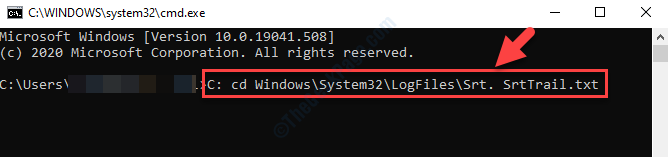
Langkah 4: Jika itu menghasilkan perintah seperti "File Boot Kritis C: \ Windows \ System32 \ Drivers \ Vsock.Sys korup”Kemudian buka lokasi file (sebagaimana ditentukan dalam perintah) menggunakan Command prompt dan tekan Memasuki:
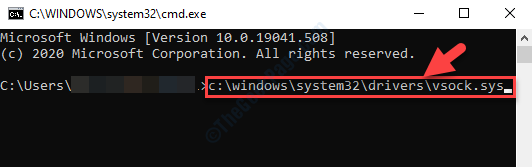
Langkah 5: Sekarang, ketik Del di baris perintah dan tekan Memasuki.
Ini akan menghapus file bermasalah dari lokasi.
Ini akan membantu Anda menyingkirkan layar siap bersiap, tetapi jika masalahnya tetap ada, satu -satunya pilihan yang tersisa adalah melakukan pemulihan sistem. Ini akan mengembalikan PC Windows 10 Anda ke keadaan kerja sebelumnya.
*Catatan - Untuk mengetahui cara melakukan pemulihan sistem, lihat artikel ini.
- « Output Digital Realtek tidak memiliki suara sama sekali
- Obrolan Suara Steam tidak berfungsi di Windows 10/11 PC Fix »

